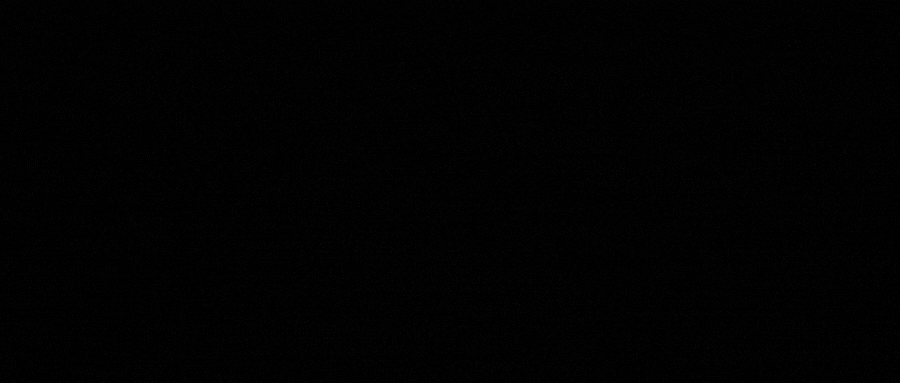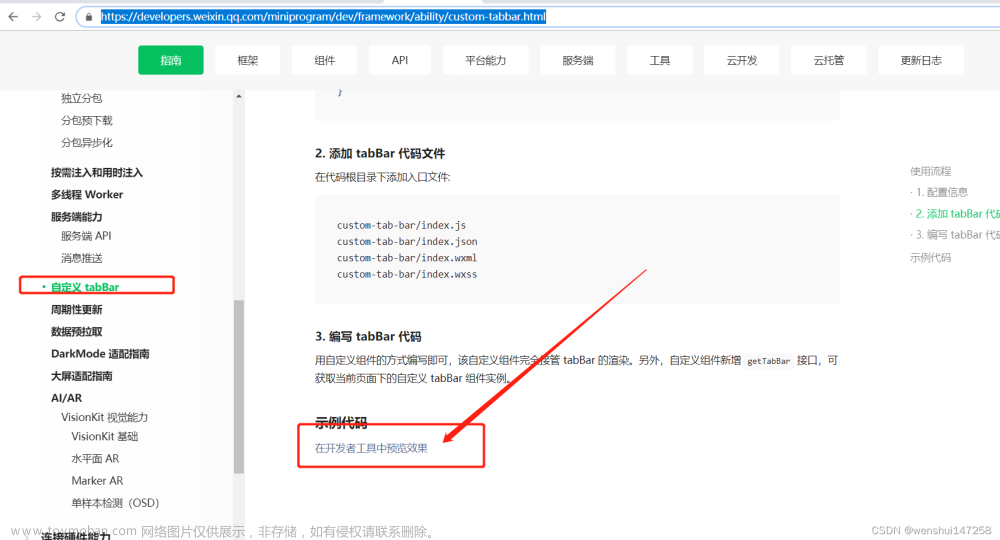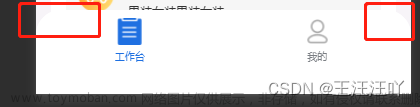按照官方自定义tabBar:
- 配置信息
在 app.json 中的 tabBar 项指定 custom 字段,同时其余 tabBar 相关配置也补充完整。
所有 tab 页的 json 里需声明 usingComponents 项,也可以在 app.json 全局开启。
我的示例:
{
"tabBar": {
"custom": true,
"color": "#a9b7b7",
"selectedColor": "#11cd6e",
"borderStyle": "black",
"list": [
{
"pagePath": "pages/index/index",
"iconPath": "images/tabbar/home0.png",
"selectedIconPath": "images/tabbar/home1.png",
"text": "首页"
},
{
"pagePath": "pages/my/index",
"iconPath": "images/tabbar/my0.png",
"selectedIconPath": "images/tabbar/my1.png",
"text": "我的"
}
]
-
添加 tabBar 代码文件
在代码根目录下添加入口文件 custom-tab-bar :必须与pages在同一根目录下。
-
编写 tabBar 代码
用自定义组件的方式编写即可,该自定义组件完全接管 tabBar 的渲染,我的代码如下:
index.js:
// custom-tab-bar/index.js
Component({
data: {
selected: 0,
color: "#696969",
selectedColor: "#31F60A",
"list": [
{
"pagePath": "/pages/index/index",
"iconPath": "/images/tabbar/home0.png",
"selectedIconPath": "/images/tabbar/home1.png",
"text": "首页",
},
{
"pagePath": "/pages/my/index",
"iconPath": "/images/tabbar/my0.png",
"selectedIconPath": "/images/tabbar/my1.png",
"text": "我的",
}
]
},
attached() {
},
methods: {
switchTab(e)
{
const data = e.currentTarget.dataset
const url = data.path
wx.switchTab({url})
// this.setData({
// selected: data.index
// })
}
}
})
index.json:
{
"component": true
}
index.wxml:
<!--miniprogram/custom-tab-bar/index.wxml-->
<view class="tab-bar">
<view class="tab-bar-border"></view>
<view wx:for="{{list}}" wx:key="index" class="tab-bar-item" data-path="{{item.pagePath}}" data-index="{{index}}" bindtap="switchTab">
<image src="{{selected === index ? item.selectedIconPath : item.iconPath}}"></image>
<view style="color: {{selected === index ? selectedColor : color}}">{{item.text}}</view>
</view>
</view>
index.wxss:
/* custom-tab-bar/index.wxss */
.tab-bar {
position: fixed;
bottom: 0;
left: 0;
right: 0;
height: 48px;
background: white;
display: flex;
padding-bottom: env(safe-area-inset-bottom);
}
.tab-bar-border {
background-color: rgba(0, 0, 0, 0.33);
position: absolute;
left: 0;
top: 0;
width: 100%;
height: 1px;
transform: scaleY(0.5);
}
.tab-bar-item {
flex: 1;
text-align: center;
display: flex;
justify-content: center;
align-items: center;
flex-direction: column;
}
.tab-bar-item image {
width: 27px;
height: 27px;
}
.tab-bar-item view {
font-size: 10px;
}
4.在每一个需要引用自定义tabBar的页面js文件内添加引入代码: 文章来源:https://www.toymoban.com/news/detail-623756.html
文章来源:https://www.toymoban.com/news/detail-623756.html
// 引入Tabbar
Component({
pageLifetimes: {
show() {
if (typeof this.getTabBar === 'function' &&
this.getTabBar()) {
this.getTabBar().setData({
selected: 4
})
}
}
}
})
这里的 selected:首页是0,之后依次排序。
好了,到这里基本是官方给出的方法,但是首次点击tabBar时,图标闪烁,试验了很多,都无效。
最后将app.json内引入tabBar组件的 custom由true改为false,就不再闪烁了。文章来源地址https://www.toymoban.com/news/detail-623756.html
到了这里,关于解决微信小程序 自定义tabBar 首次切换时候闪烁问题(实测)的文章就介绍完了。如果您还想了解更多内容,请在右上角搜索TOY模板网以前的文章或继续浏览下面的相关文章,希望大家以后多多支持TOY模板网!